Maskēšana Elementor ir spēcīgs rīks, kas ļauj jums radoši un pievilcīgi noformēt savas vietnes elementus. Šis paņēmiens ļauj izgriezt formas vai attēlus un pielāgot tos, kas var ievērojami uzlabot jūsu vietnes vizuālo ietekmi. Funkcija "Maska" ļauj arī optimizēt un pielāgot saturu aizņemto vietu.
Šajā rokasgrāmatā uzzināsiet, kā efektīvi izmantot maskēšanu programmā Elementor un kādas iespējas jums ir pieejamas, lai padarītu jūsu dizainu vēl pievilcīgāku.
Galvenie secinājumi
- Maskēšana ir funkcija, ko var izmantot tikai objektu līmenī.
- Varat izvēlēties dažādas formas, piemēram, apļus, sešstūrus vai pielāgotu maskēšanu.
- Maskēšanas lieluma un pozīcijas pielāgošana ir vienkārša un mainīga.
- Lai nodrošinātu pievilcīgu dizainu, ir svarīgi maskēšanu izmantot pareizajā kontekstā.
Soli pa solim
1. solis: Izvēlieties un rediģējiet elementu
Lai sāktu maskēšanu, atlasiet elementu savā lapā. Maskēšanas funkciju atradīsiet sadaļā Paplašinātie iestatījumi. Pārejiet uz elementu, kuram vēlaties piemērot maskēšanu.
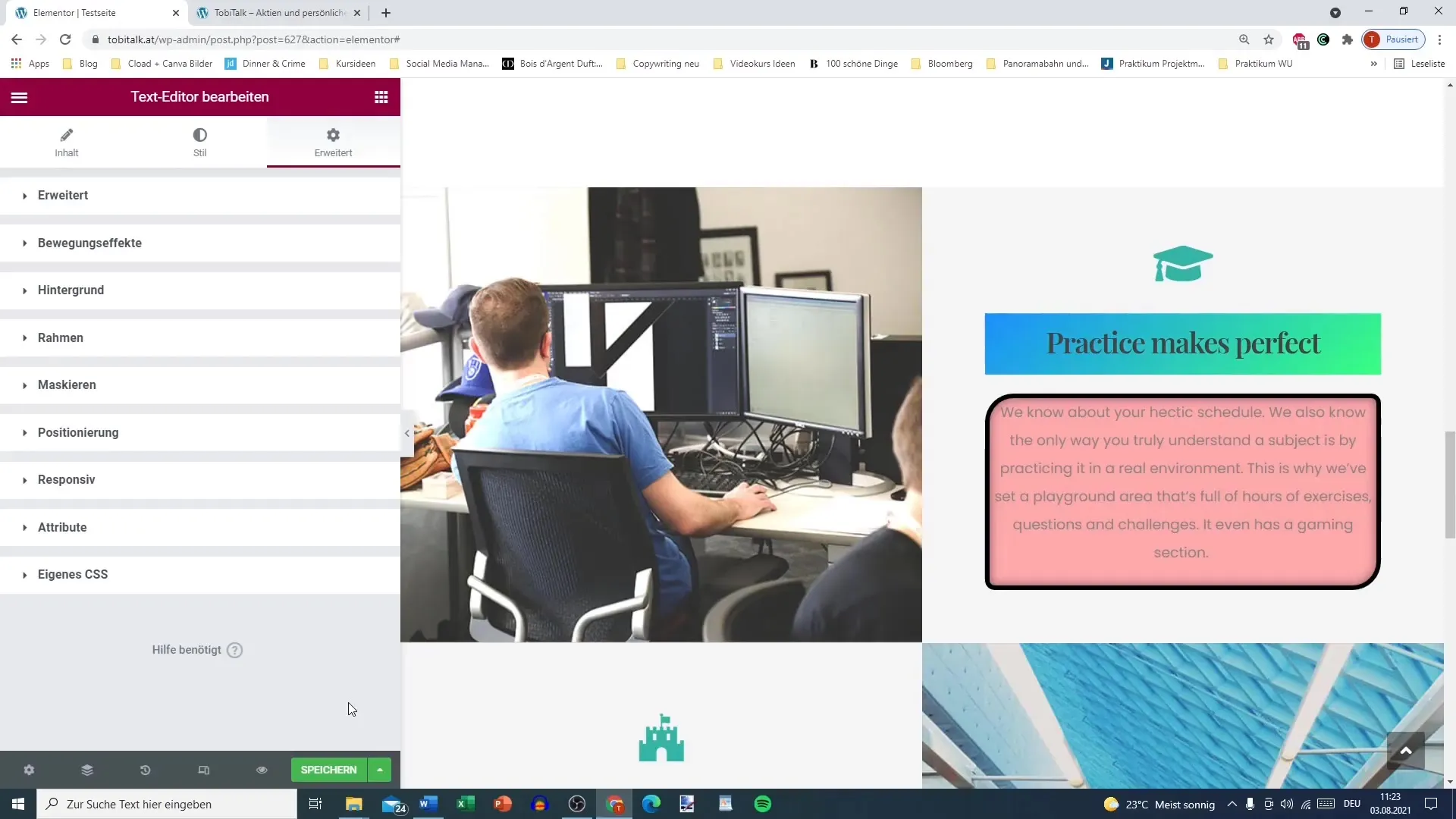
Solis 2: Aktivizējiet maskēšanu
Pēc vēlamā elementa atlasīšanas dodieties uz papildu iestatījumiem un aktivizējiet maskēšanu. Tas tiek izdarīts ar vienkāršu klikšķi. Tiklīdz maskēšana ir aktivizēta, uzreiz redzēsiet tās ietekmi uz elementu.
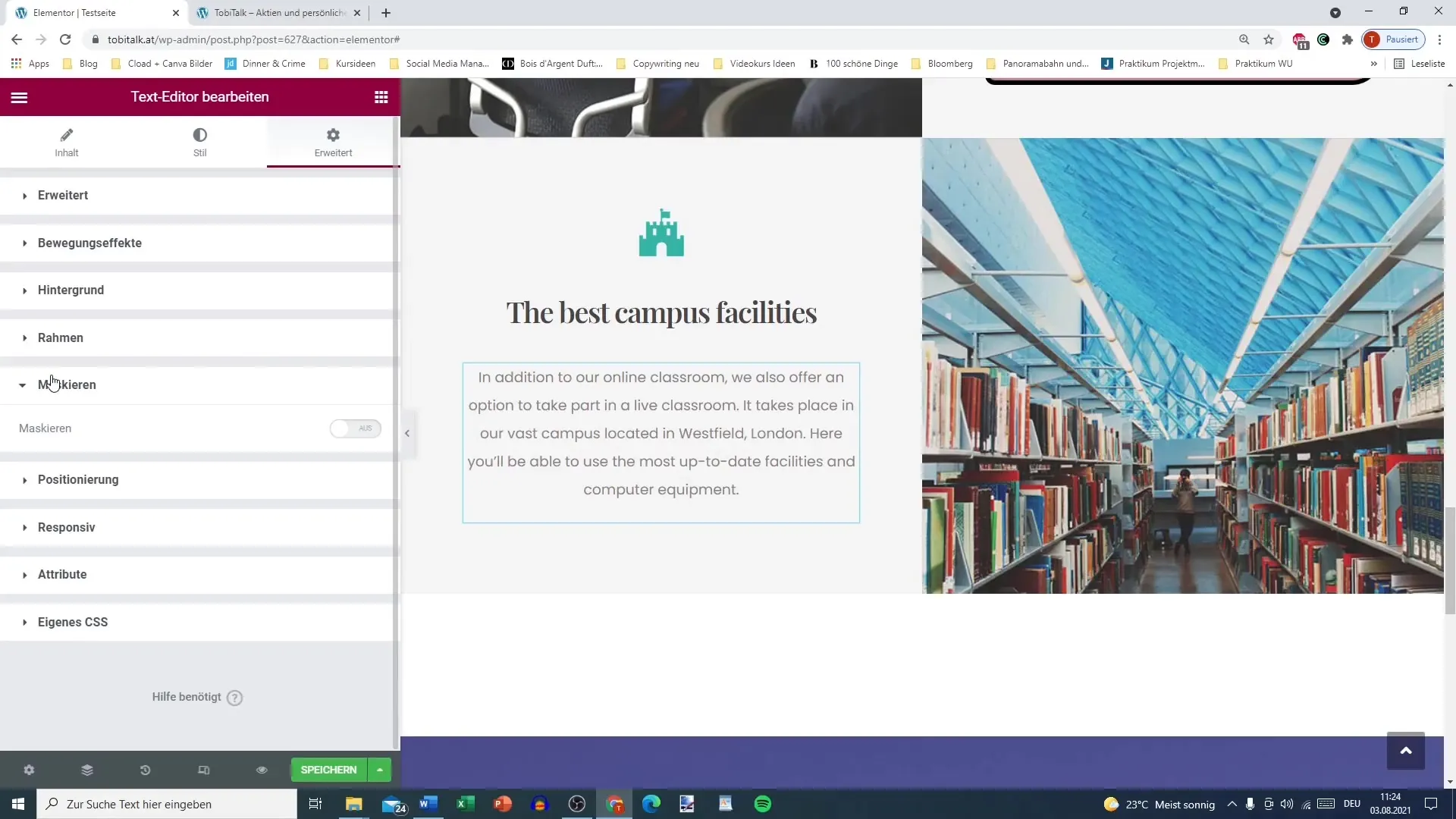
Solis 3: Izvēlieties maskēšanas formu
Tagad, kad esat aktivizējuši maskēšanu, jums ir pieejamas dažādas formas, ko varat izmantot maskēšanai. Varat izvēlēties kādu no iepriekš definētām formām, piemēram, apļus, ziedus un sešstūrus, vai arī izmantot pielāgotu masku.
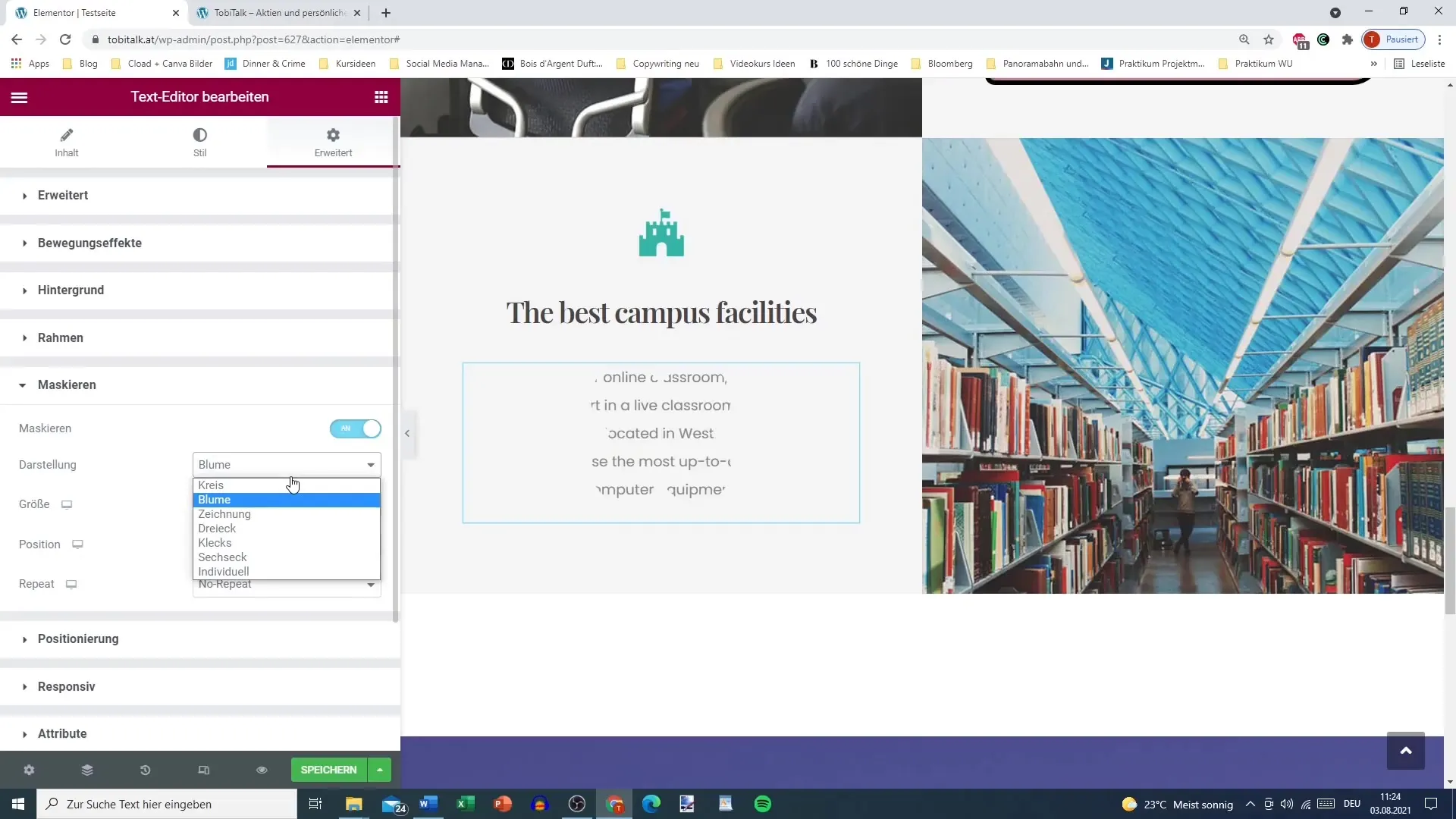
Solis 4: Pievienojiet attēlu maskēšanai
Lai maskā parādītu attēlu, varat vienkārši atlasīt un augšupielādēt attēlu. Pārliecinieties, ka izvēlētais attēls atbilst jūsu maskas formai. Pēc tam jūsu attēls tiks apgriezts atbilstoši masku sadaļām.
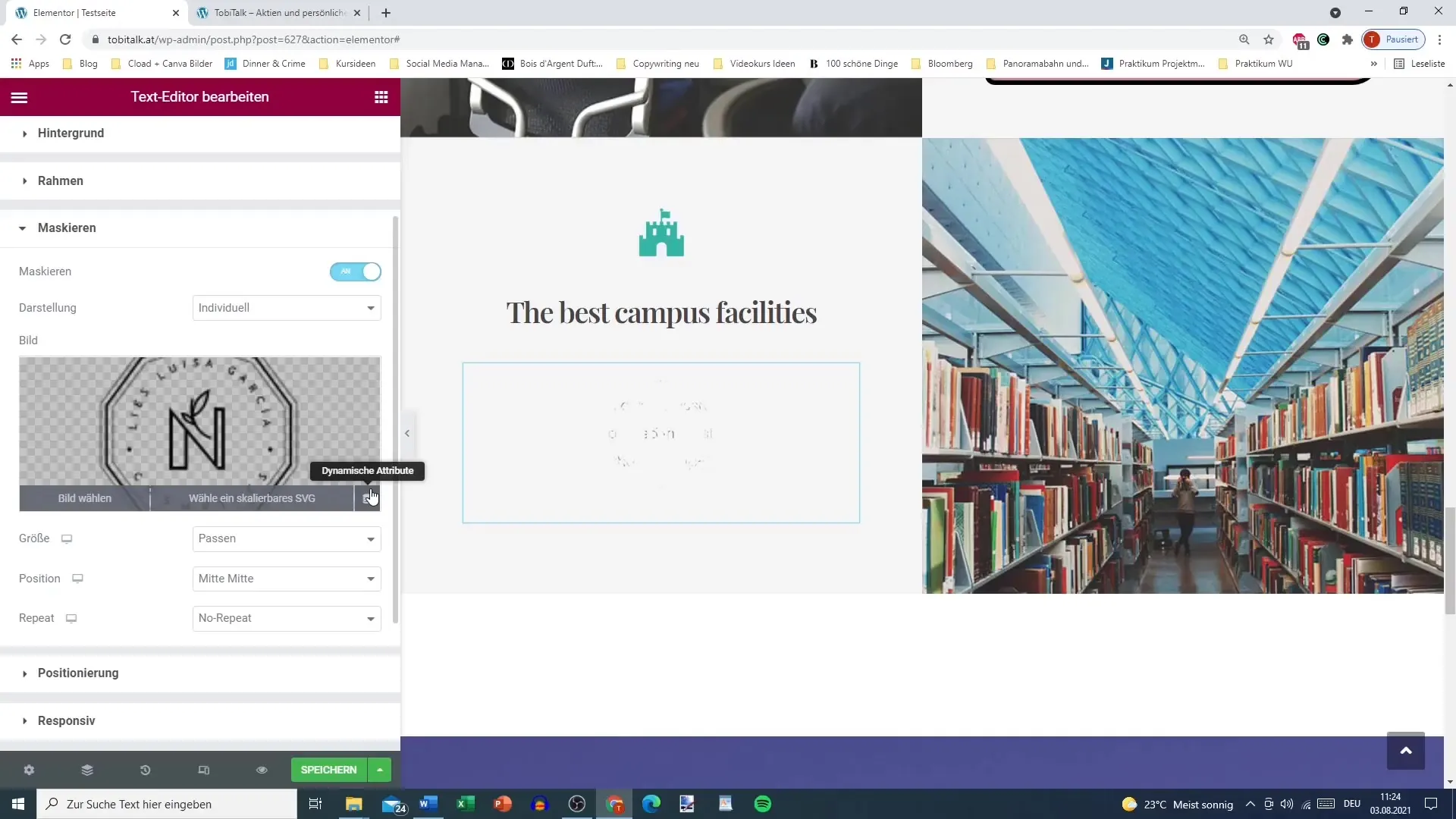
Solis 5: Pielāgojiet lielumu un pozīciju
Viena no maskēšanas funkcijas priekšrocībām ir iespēja viegli pielāgot maskēšanas lielumu un pozīciju. Rotaļājieties ar iestatījumiem, lai padarītu elementu tieši tādu, kādu vēlaties. Ir svarīgi apsvērt maskēšanu kopējā dizaina kontekstā.
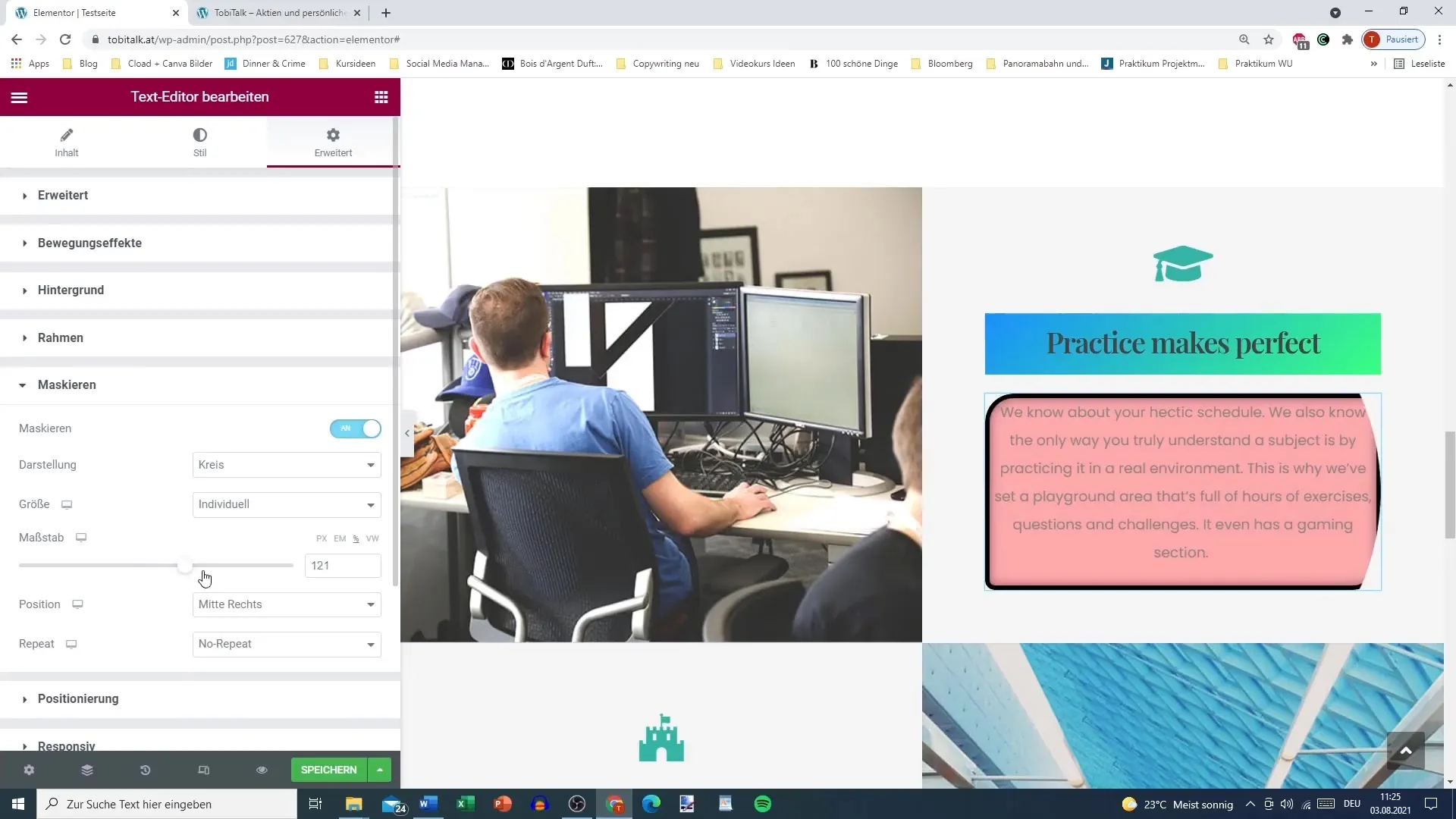
6. darbība: Apgrieziet un veidojiet attēlu
Izmantojiet pielāgošanas opcijas, lai vēl vairāk optimizētu maskēšanu. Varat samazināt vai palielināt formu vai pārvietot tās atrašanās vietu. Šī funkcija sniedz jums brīvību piemērot masku tieši jūsu attēlam tā, lai tā izskatītos optimāli.
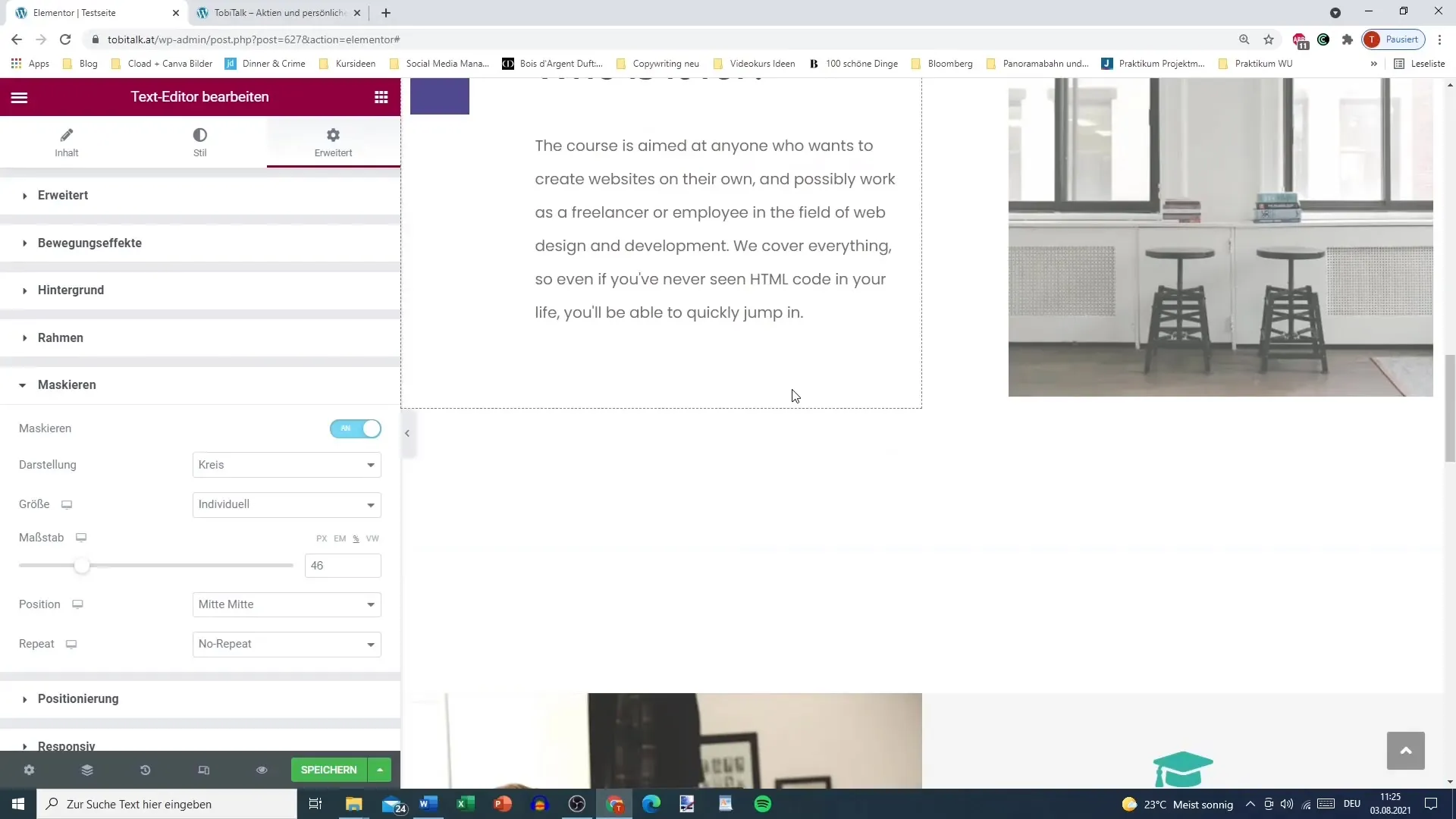
7. solis: Pievienojiet papildu efektus
Ja vēlaties, varat maskēšanai pievienot arī papildu efektus, piemēram, ēnas vai apmales. Šie efekti var vēl vairāk uzlabot kopējo attēlu, tāpēc nebaidieties izmēģināt dažādas kombinācijas un eksperimentēt.
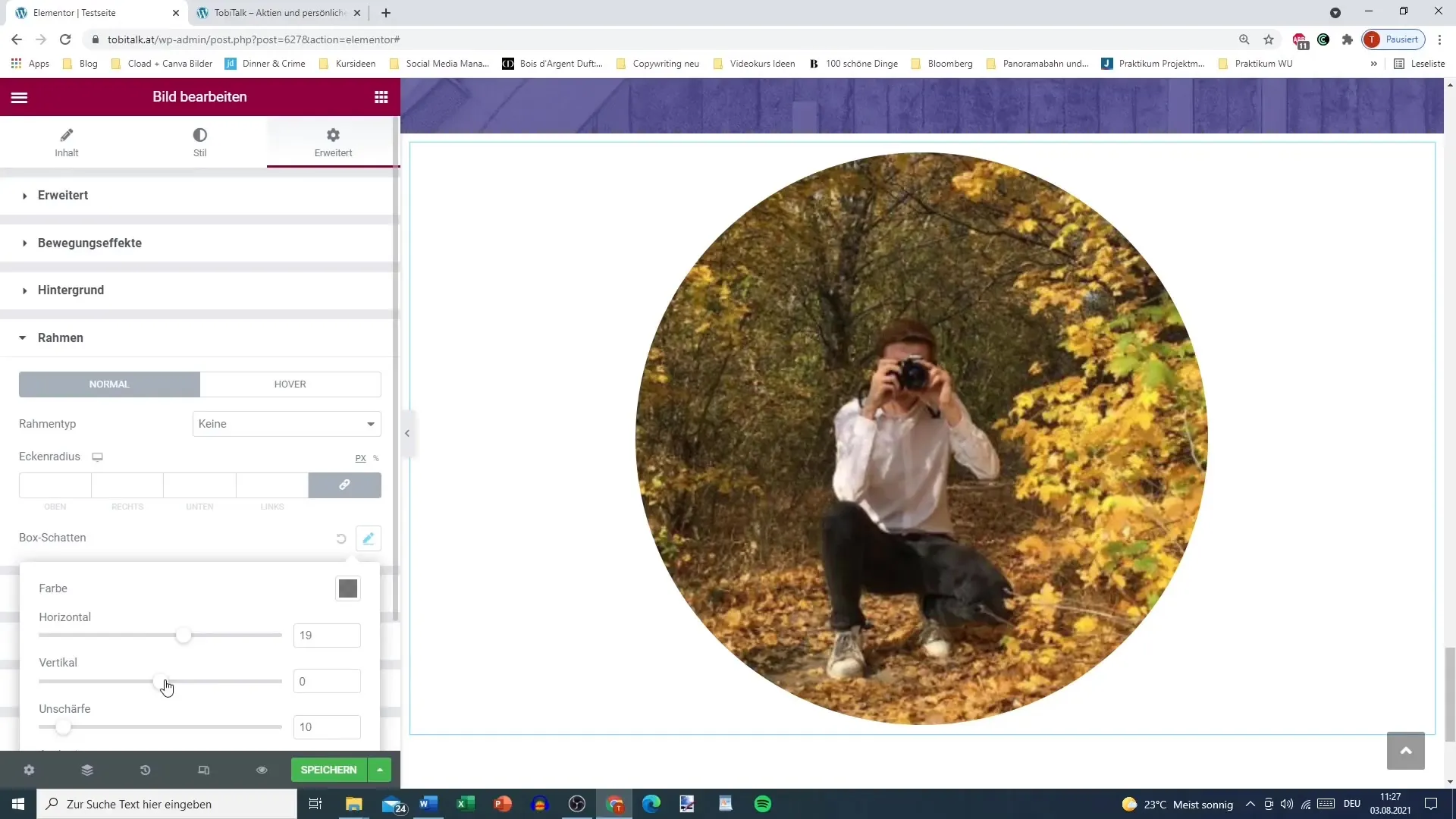
8. solis: Rezultātu pārbaude
Kad esat veicis visas korekcijas, apskatiet rezultātu priekšskatījumā. Pārbaudiet, vai noformējums atbilst jūsu vēlmēm un vai dizains izskatās harmoniski.
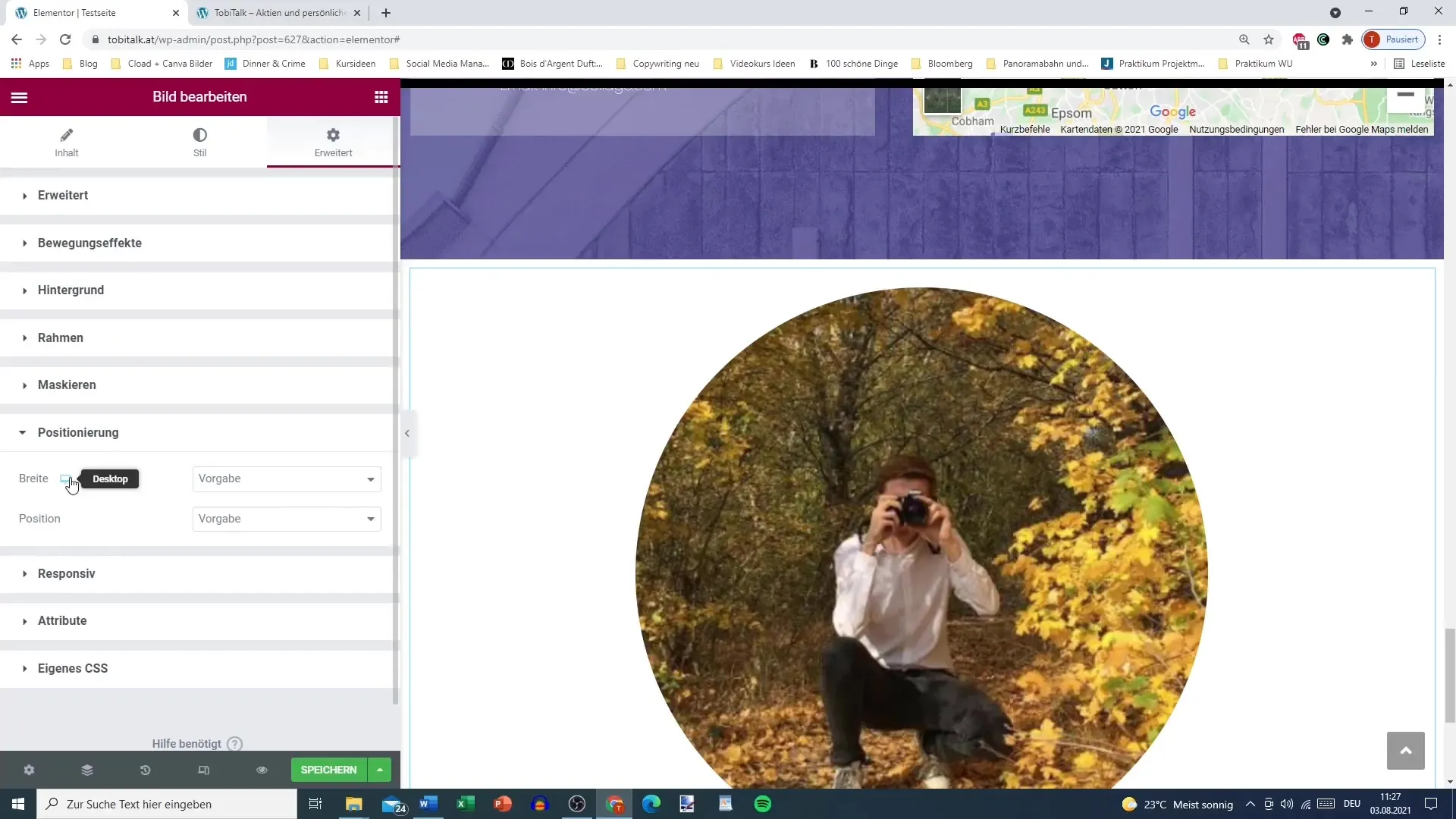
Kopsavilkums
Elementor esošā maskēšanas funkcija ļauj padarīt jūsu dizainu radošu un pievilcīgu. Izvēloties dažādas formas un pielāgojot attēlus, varat nodrošināt, ka jūsu saturs ir ne tikai informatīvs, bet arī vizuāli pievilcīgs. Ievērojot iepriekš minētos soļus, varat viegli izveidot pielāgotus un profesionālus dizainus.
Biežāk uzdotie jautājumi
Kādas formas varu izmantot maskēšanai? Varat izmantot iepriekš definētas formas, piemēram, apļus, ziedus vai sešstūrus, vai arī izveidot savas pielāgotas maskas.
Vai varu pievienot attēlus? Jā, varat augšupielādēt attēlus un apgriezt tos atbilstoši izvēlētajai maskēšanas formai.
Kā pielāgot maskēšanas lielumu? Masku lielumu var pielāgot tieši iestatījumos, lai panāktu vislabāko atbilstību.
Vai es varu pievienot kādus efektus? jā, maskētajam elementam varat pievienot ēnas, apmales un citus efektus.
Kā es varu pārbaudīt savas izmaiņas?Izmantojiet Elementor priekšskatījuma funkciju, lai pārbaudītu savus pielāgojumus un pārliecinātos, ka viss izskatās labi.


